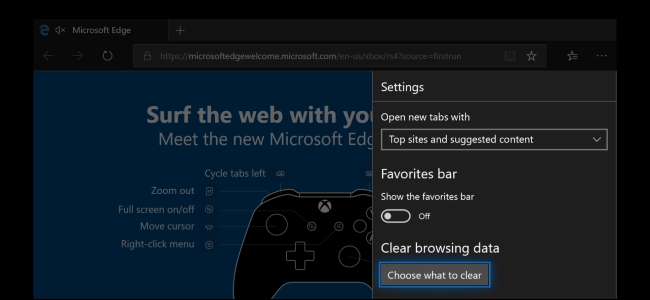
Browser Edge di Xbox One Anda menyimpan riwayat penjelajahan Anda, bersama dengan cookie yang berpotensi sensitif, file sementara, dan data formulir — seperti yang dilakukan browser desktop. Berikut cara melihat dan menghapus riwayat penjelajahan Anda di Xbox One.
Untuk menemukan riwayat penjelajahan Anda, pilih ikon "Hub" di sebelah kiri tombol menu di pojok kanan atas jendela Edge, lalu tekan tombol "A" pada pengontrol Anda.
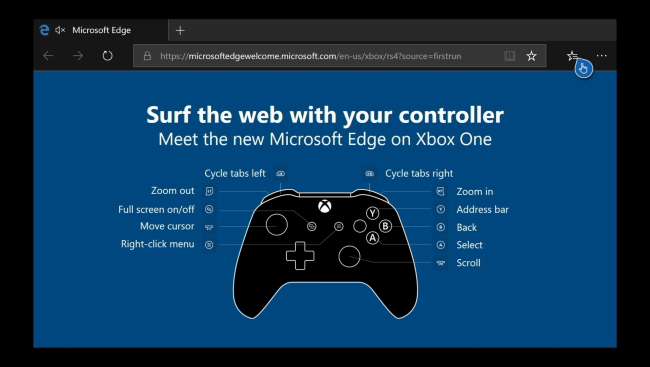
Pilih opsi "History" di sidebar dan tekan "A" lagi.
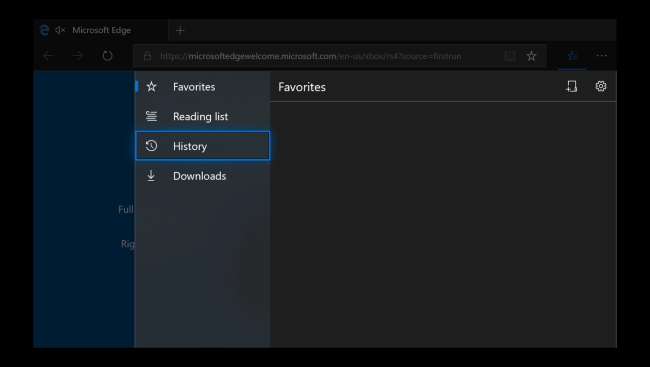
Riwayat penjelajahan Anda muncul di sini. Anda dapat menggulirnya dan membuka kembali halaman yang pernah Anda kunjungi sebelumnya.
Untuk menghapus riwayat penjelajahan Anda, pilih opsi "Hapus riwayat". Anda juga dapat membuka menu di sudut kanan atas layar, pilih "Pengaturan", dan pilih "Pilih Apa yang Akan Dihapus" di bawah Hapus Data Penjelajahan.
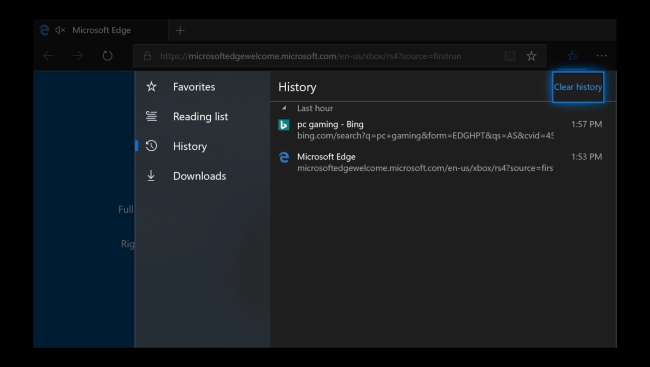
Pilih jenis data yang ingin Anda hapus. Semua jenis data yang Anda periksa dihapus, dan data apa pun yang tidak Anda periksa akan disimpan.
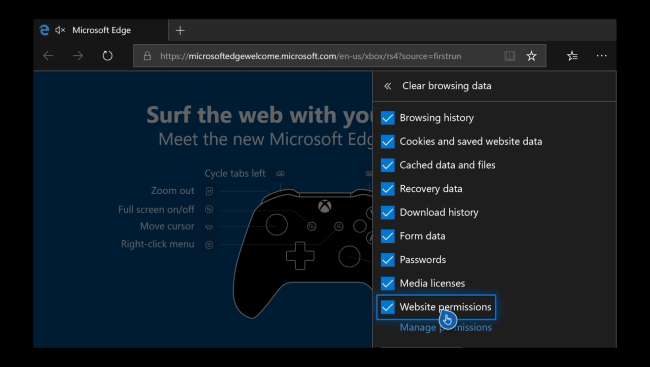
Gulir ke bawah ke bagian bawah panel Hapus Data Penjelajahan, lalu pilih "Hapus" untuk menghapus data penjelajahan yang Anda pilih.
Jika Anda mencari di Bing saat masuk, Bing sendiri juga mungkin mengingat riwayat pencarian Anda. Pilih "Hapus Riwayat Pencarian Bing" di sini untuk menghapus riwayat pencarian Bing Anda.
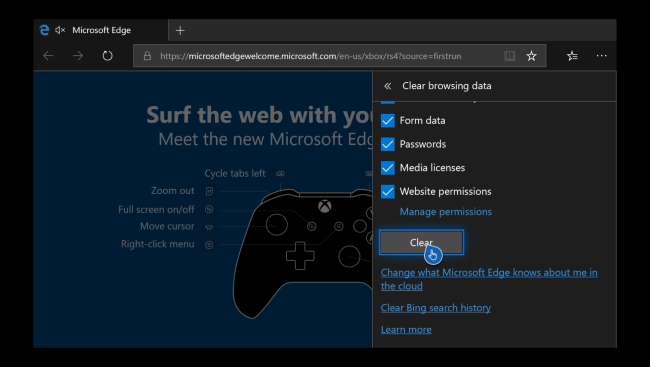
Kamu bisa gunakan mode Penjelajahan InPrivate di masa mendatang untuk menjelajahi web secara pribadi, tanpa perlu menghapus data penjelajahan Anda setelahnya.
TERKAIT: Cara Menggunakan Mode Penjelajahan Pribadi di Xbox One Anda







